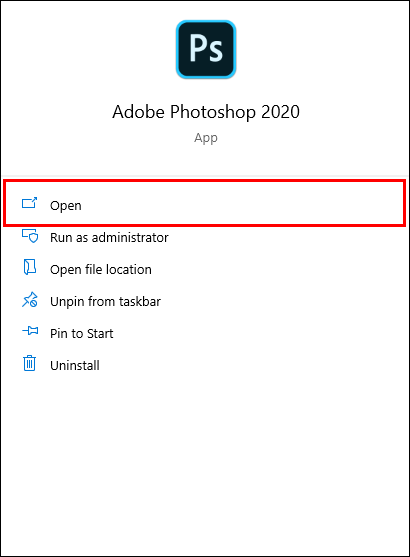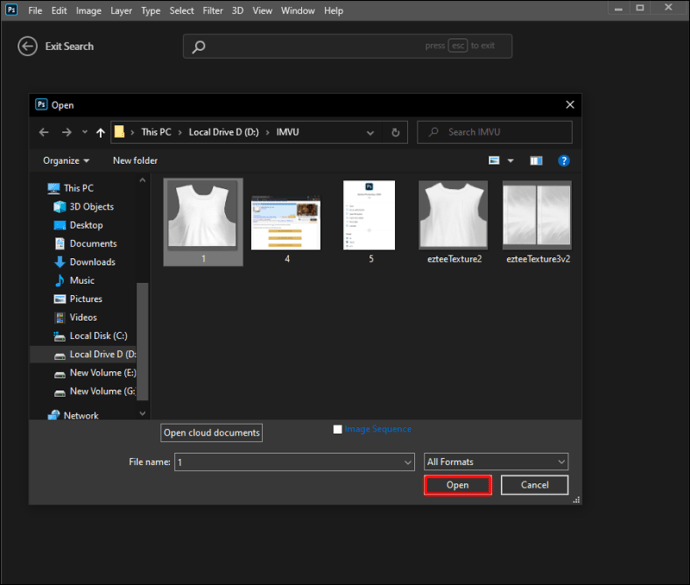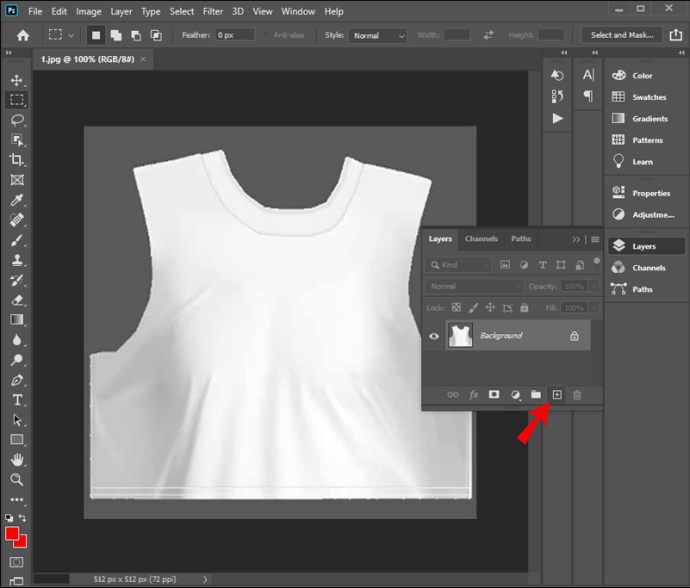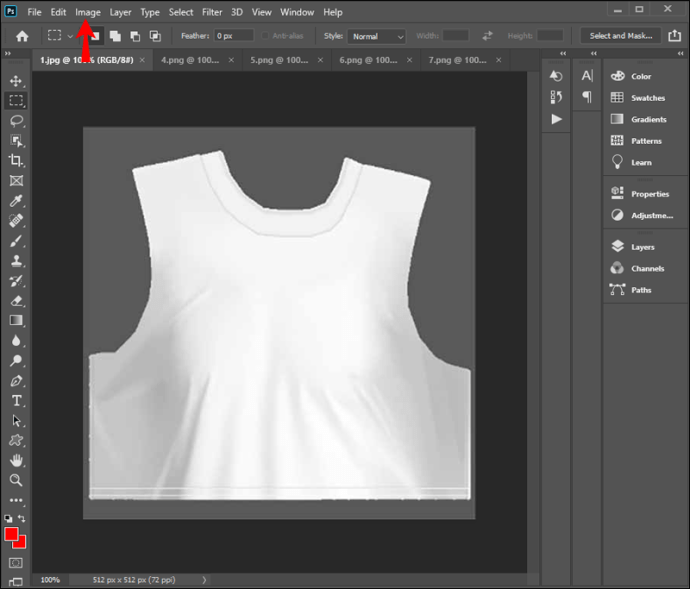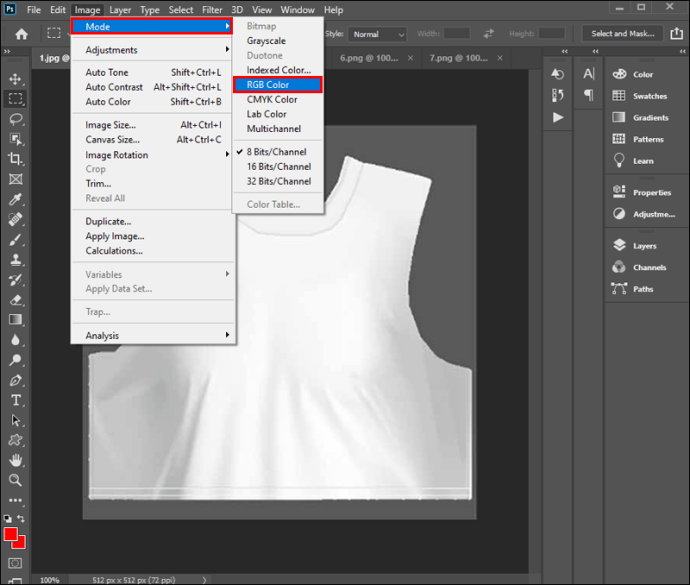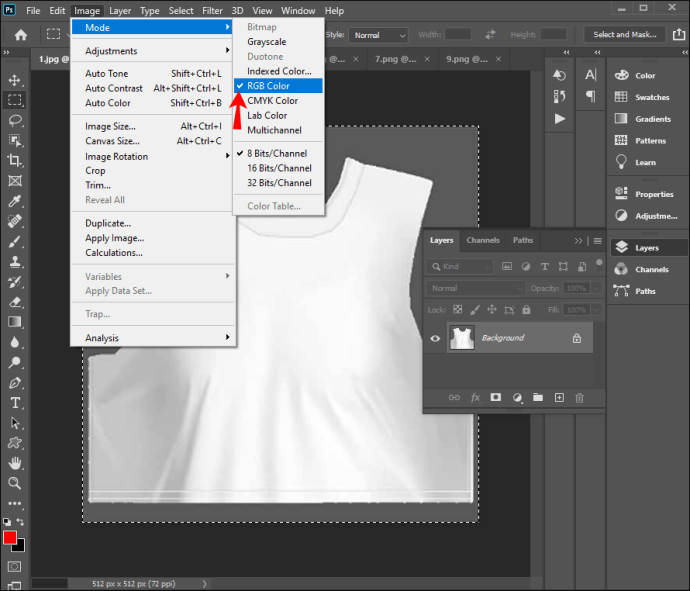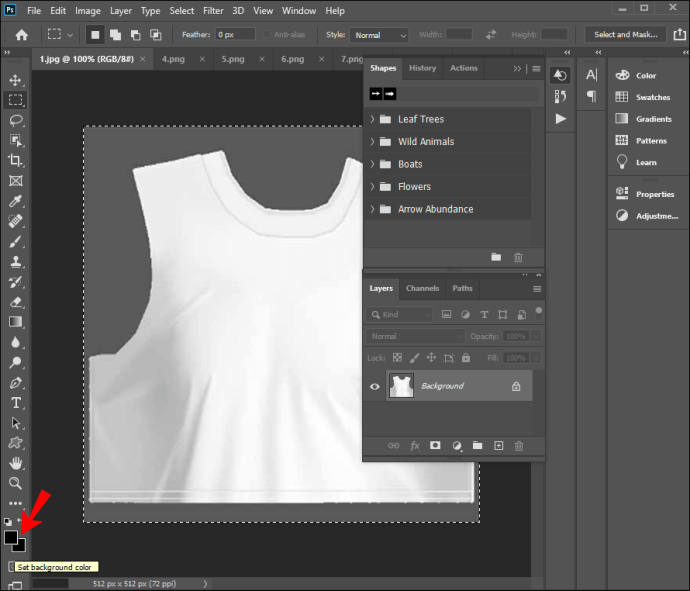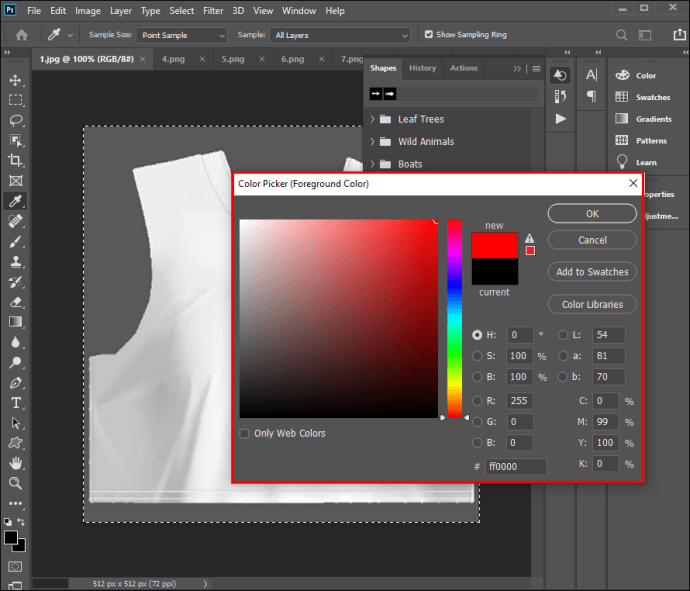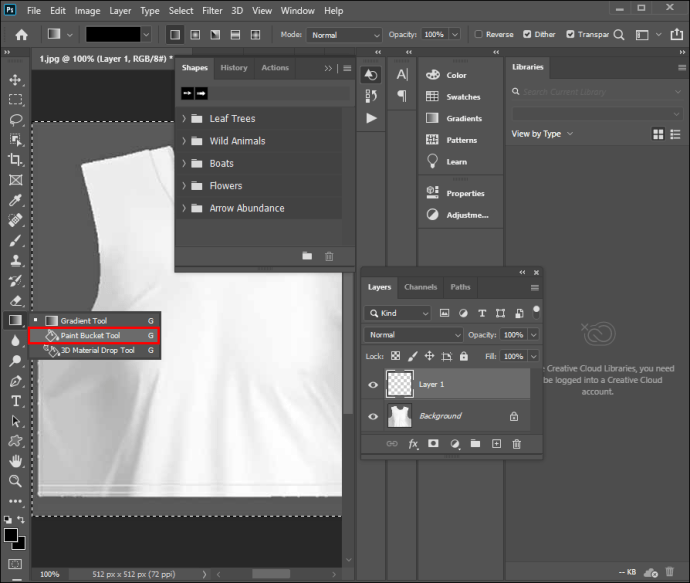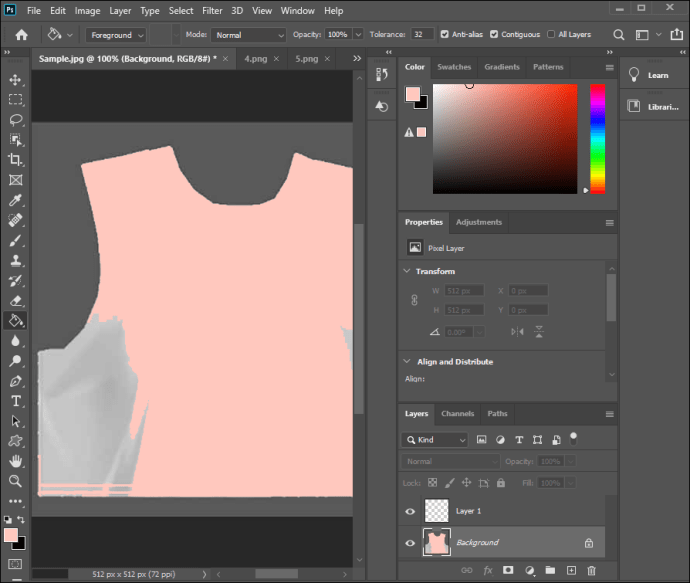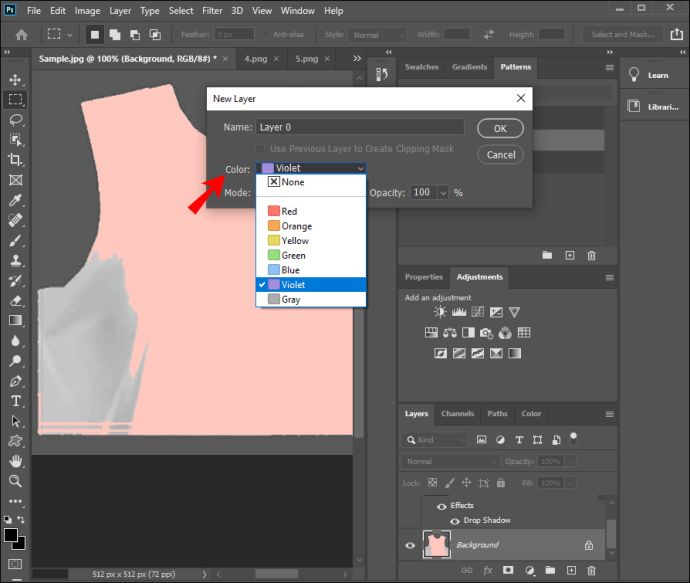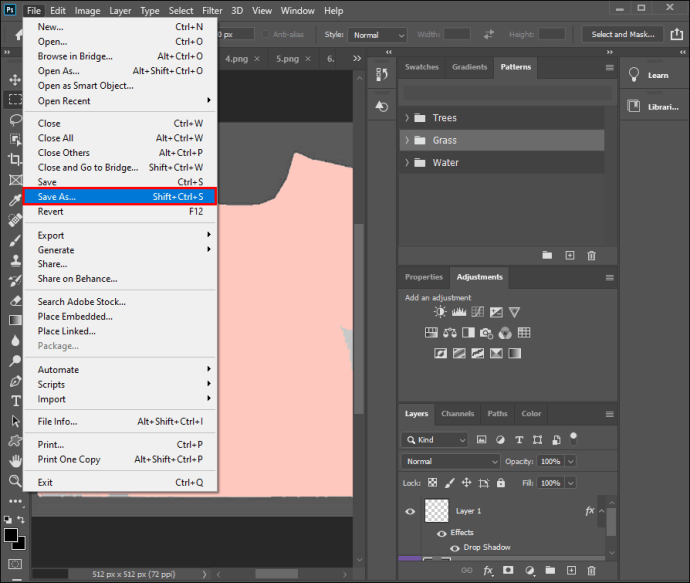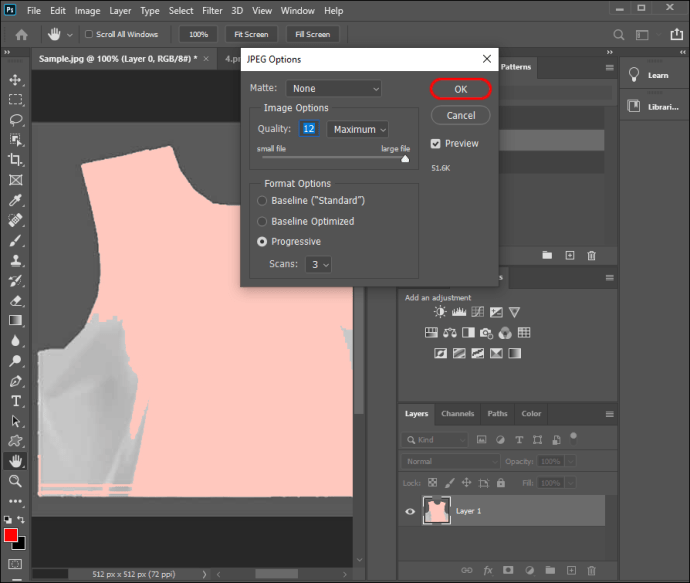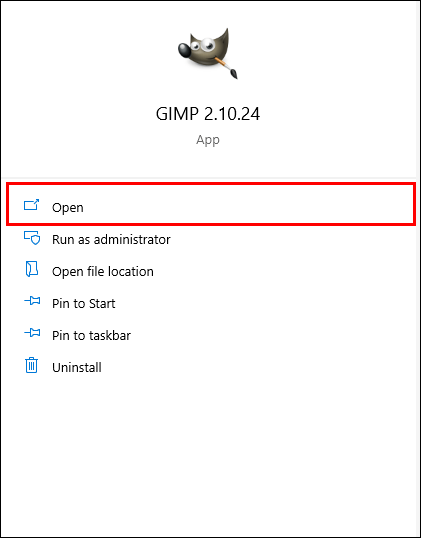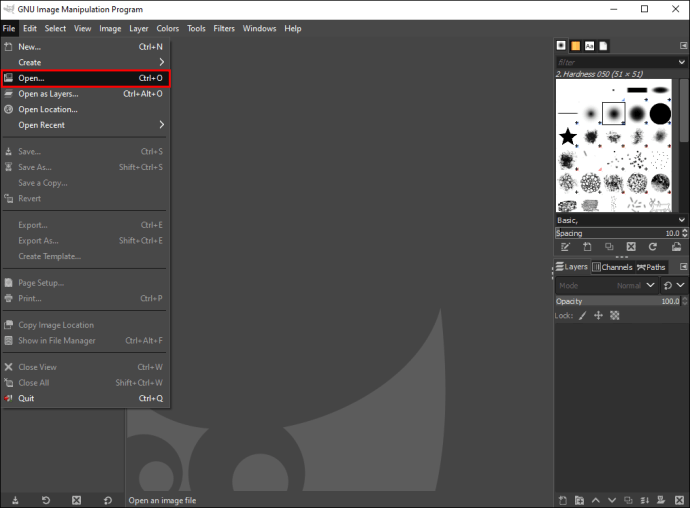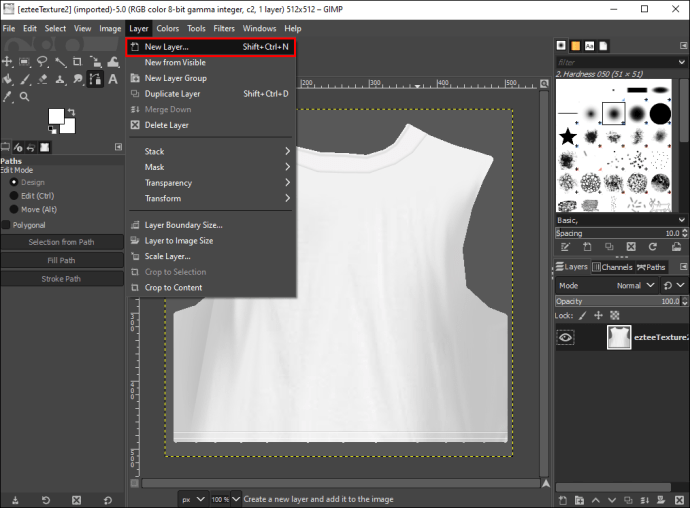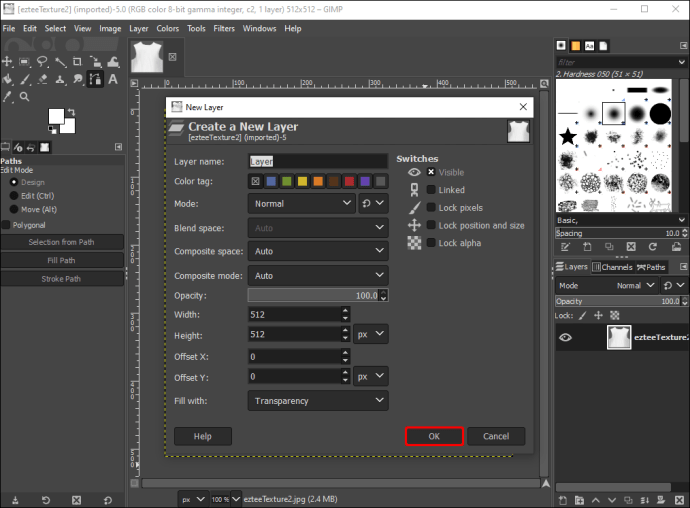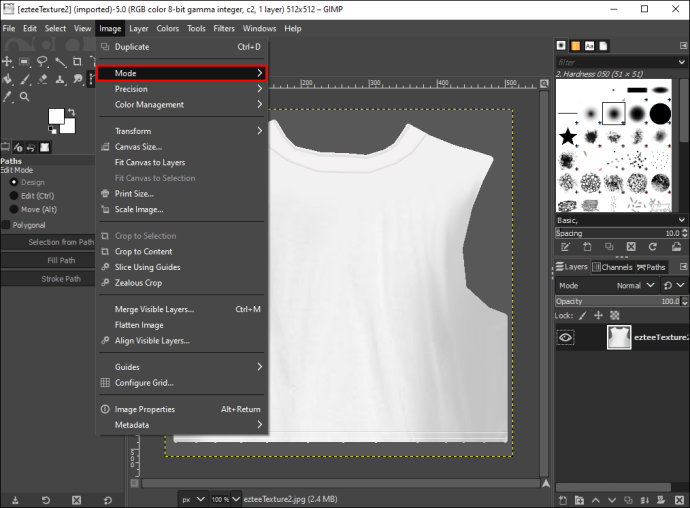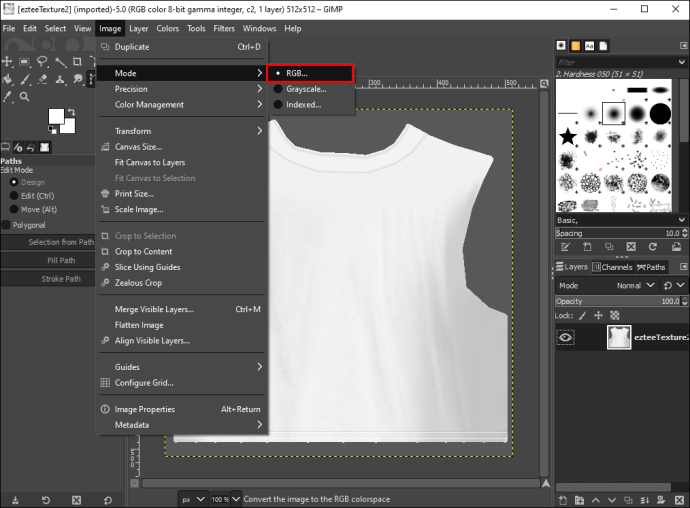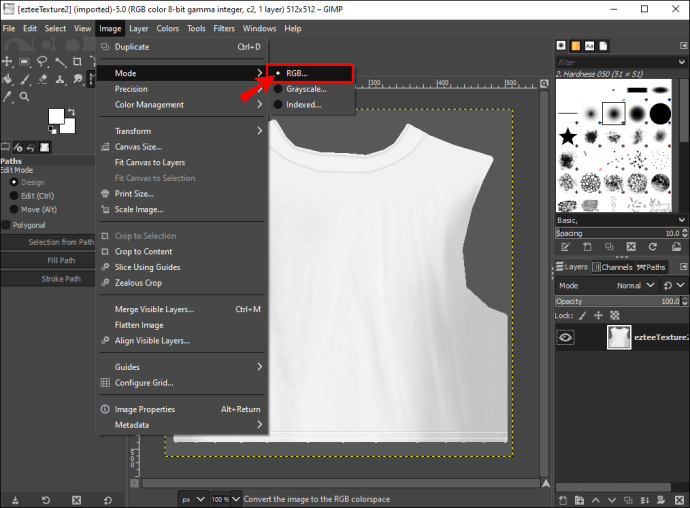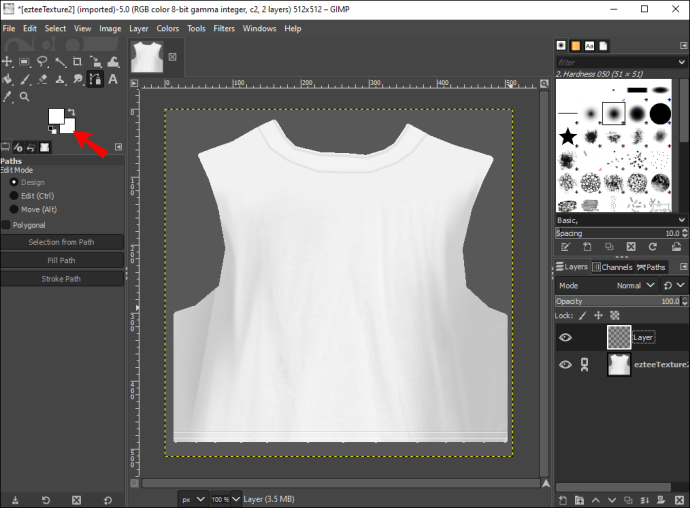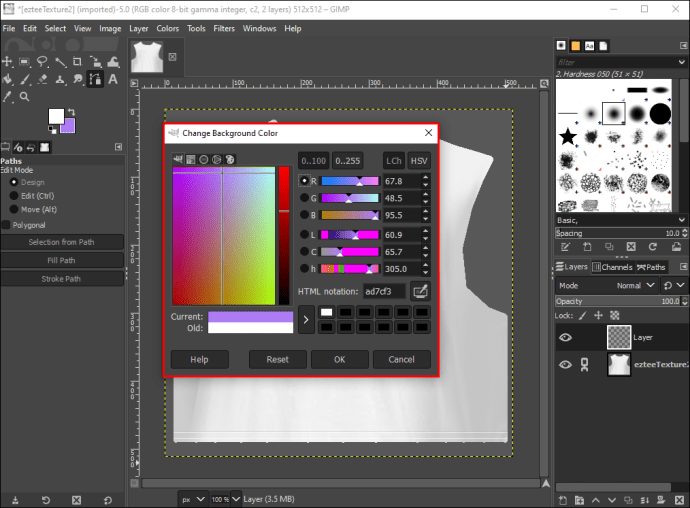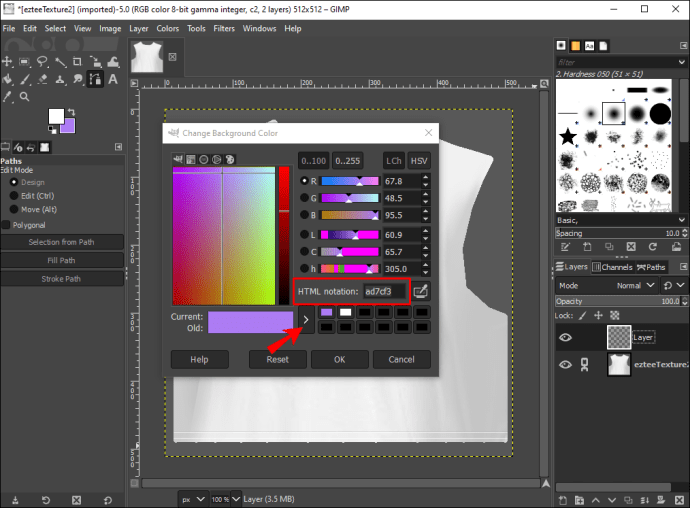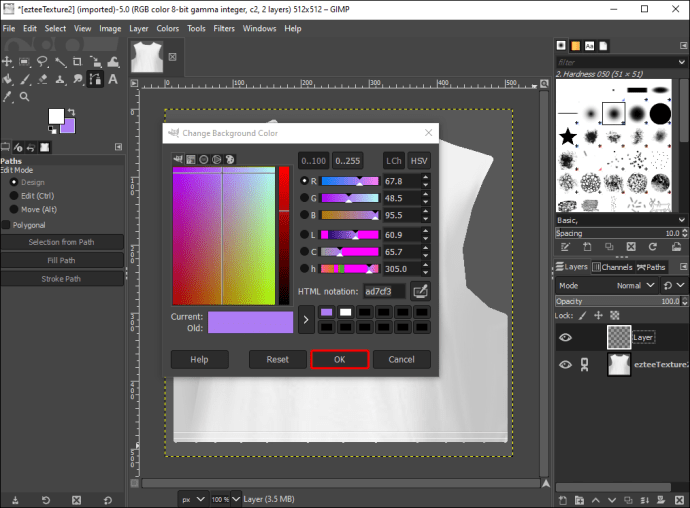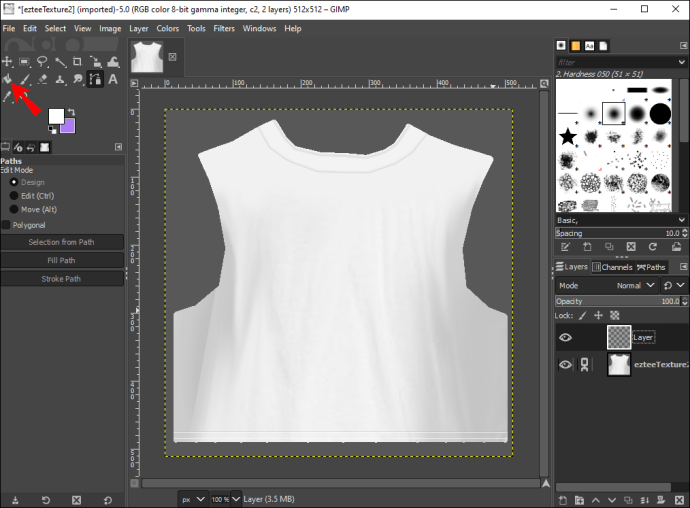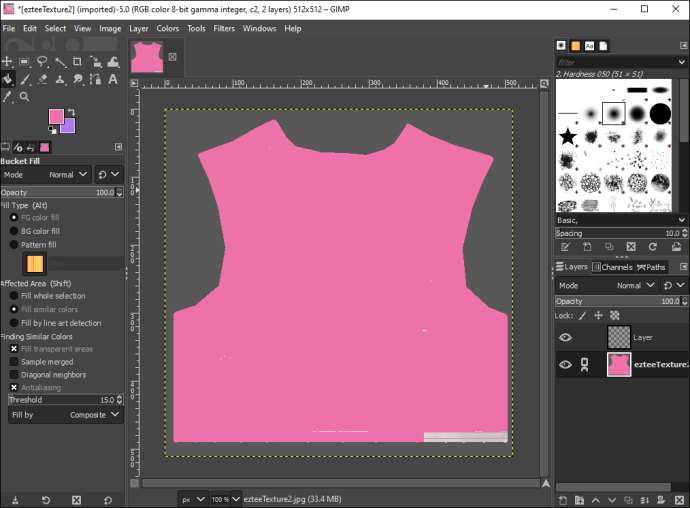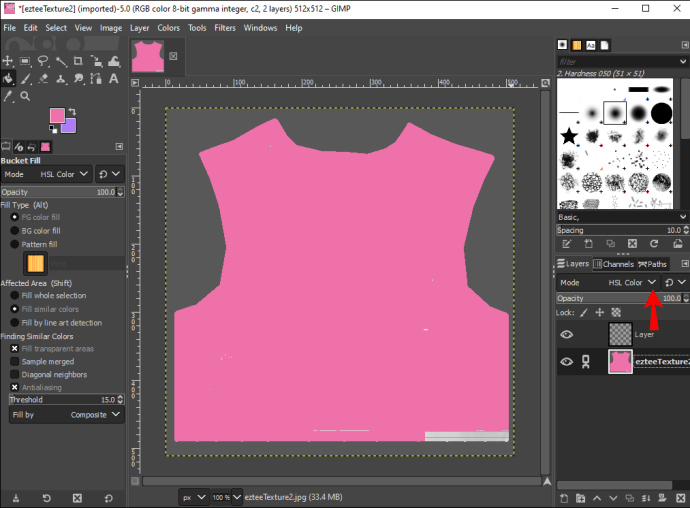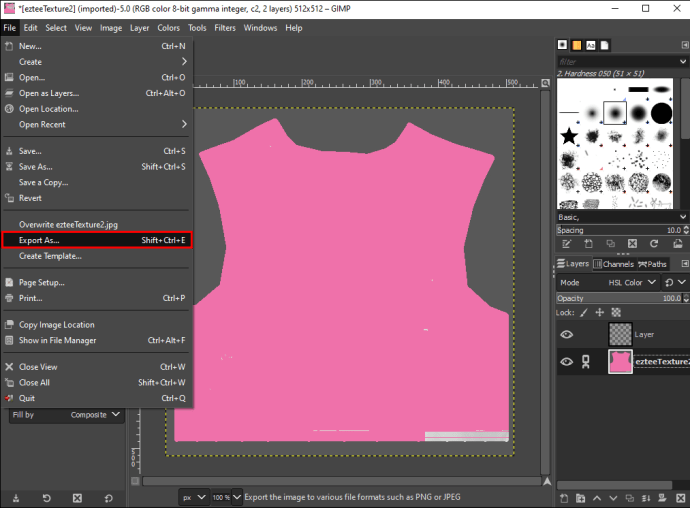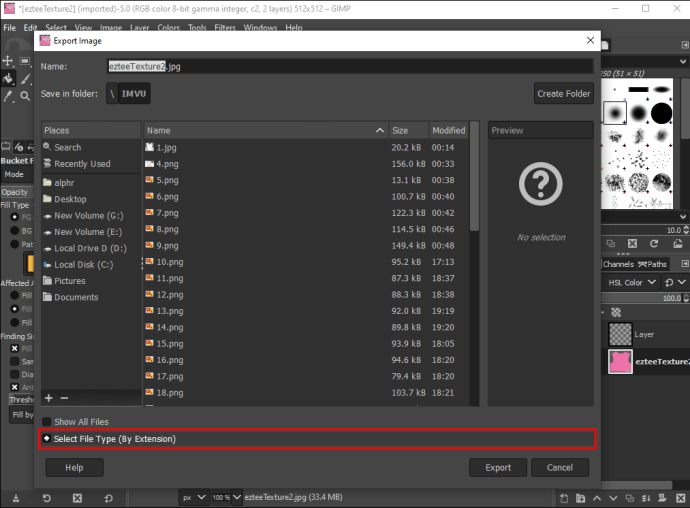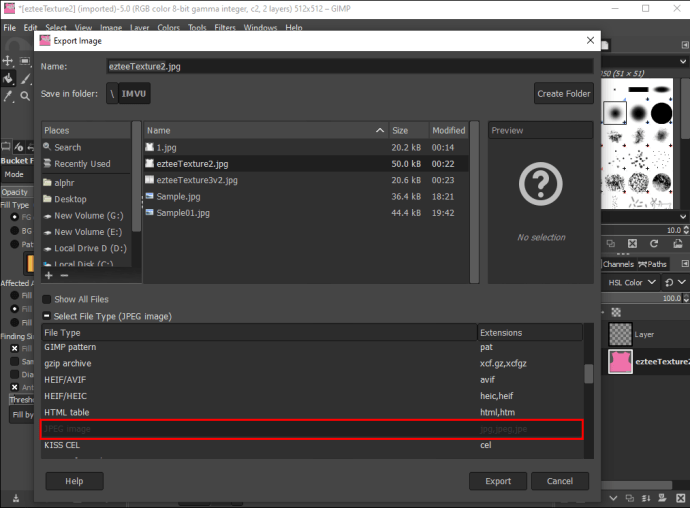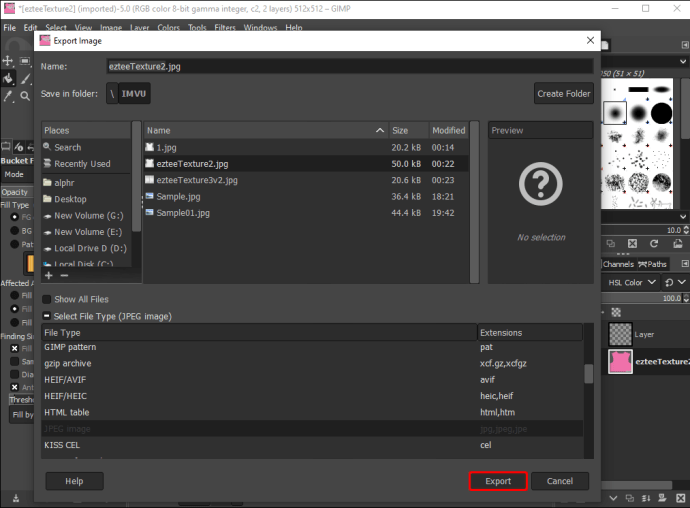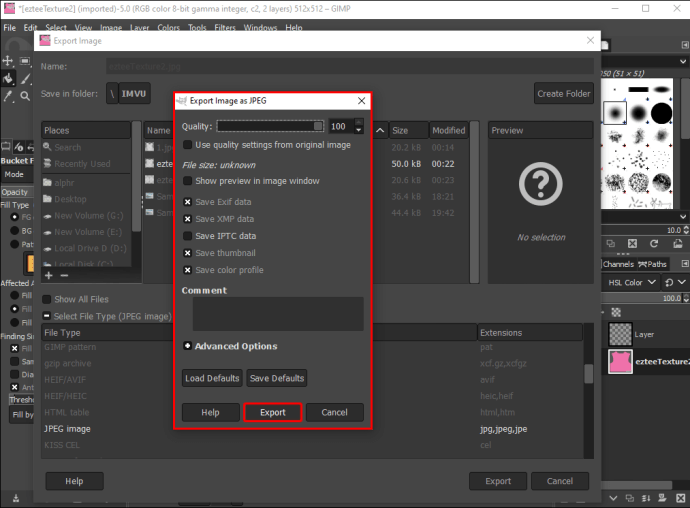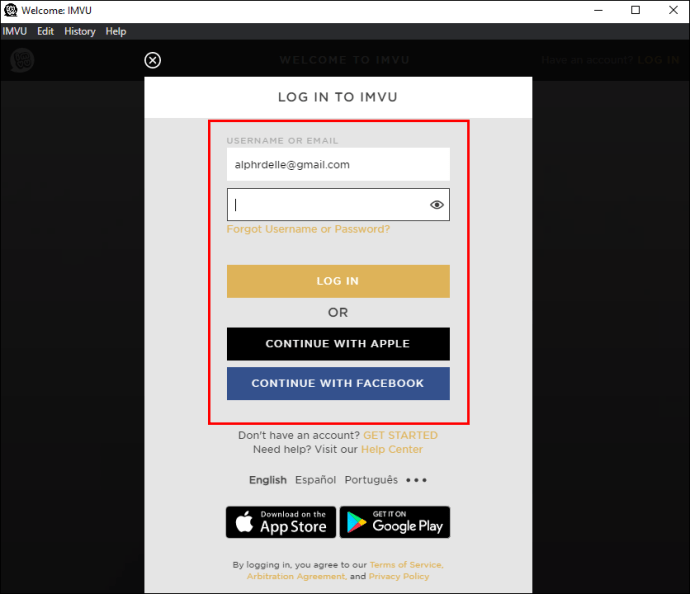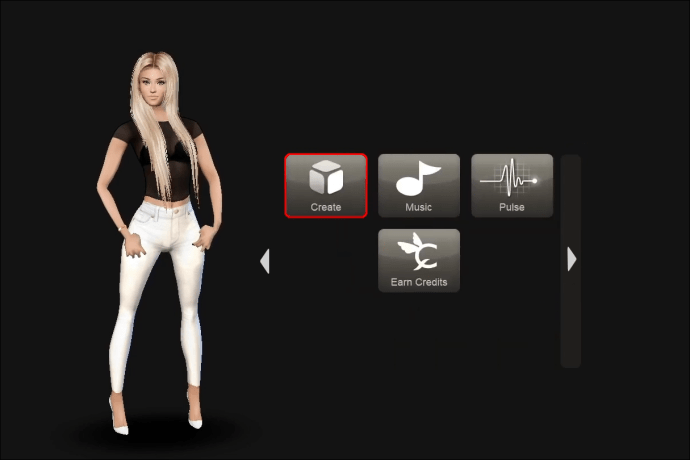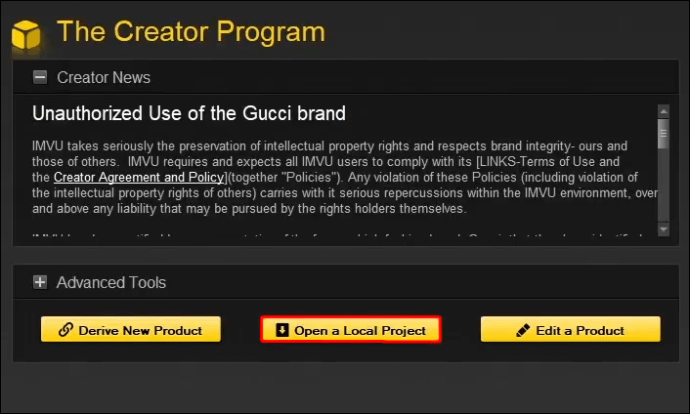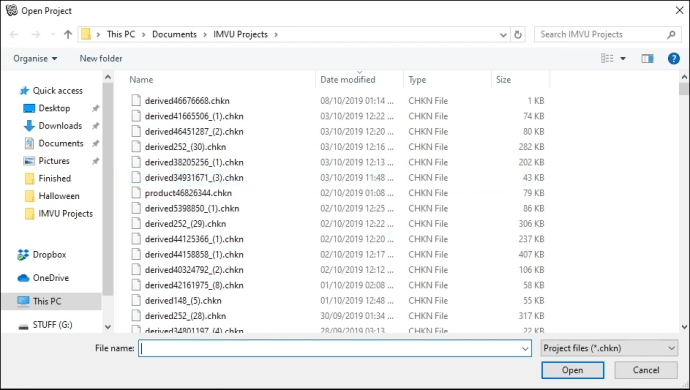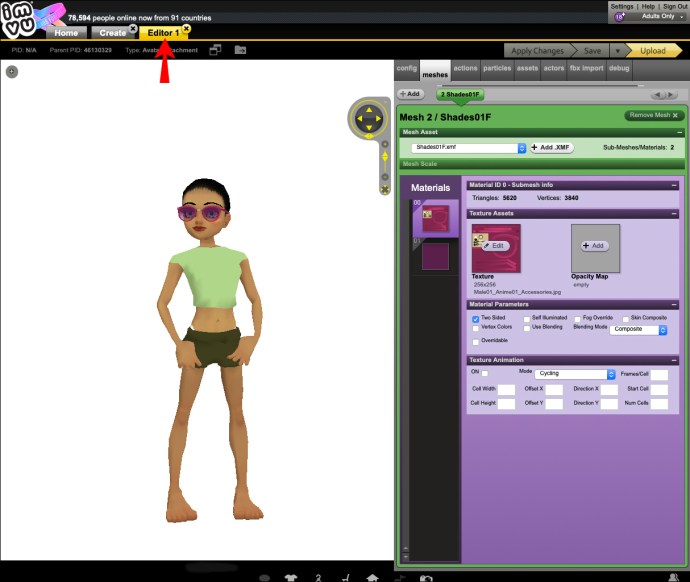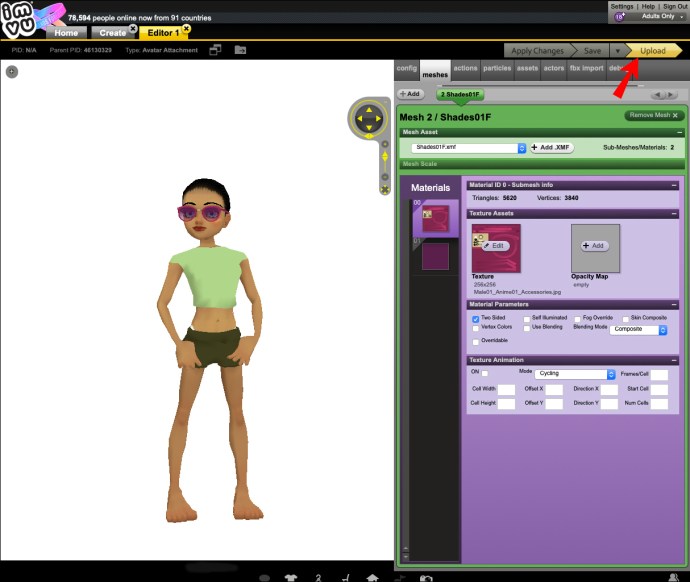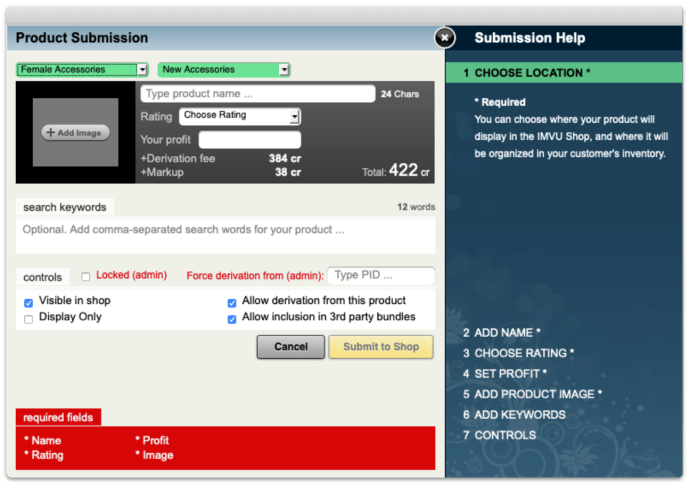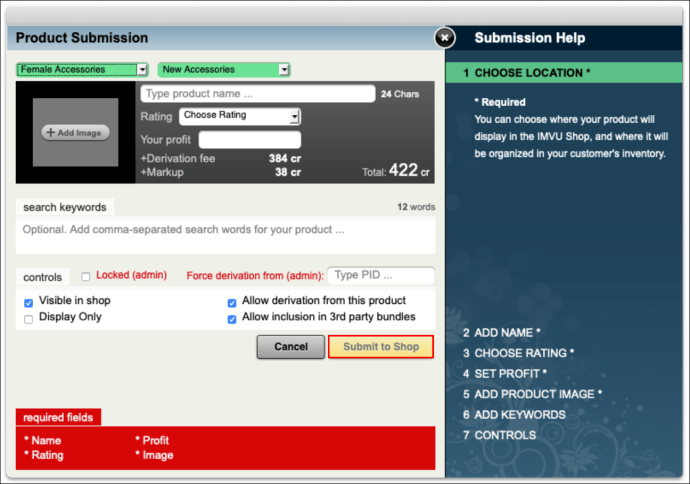Виртуалният сайт за социални мрежи, фокусиран върху аватари, IMVU е най-големият в света по рода си. Потребителите създават 3D представяне на себе си или на личности и използват платформата по много различни причини, от игра на игри до развиване на романтични отношения. Едно нещо, с което всички потребители вероятно ще се съгласят, е, че искат аватарът им да изглежда най -добре.

Ако искате да добавите дизайна на облеклото си в каталога на IMVU и да започнете да печелите пари като VIP създател, вие сте на правилното място. Прочетете, за да научите как да създадете стилно облекло за себе си и общността.
По време на писането, изработването на дрехи е възможно само с помощта на настолното приложение. Ще ви разкажем как да персонализирате тениска с помощта на Photoshop и GIMP от вашия компютър. С тези знания ще можете да персонализирате всеки съществуващ продукт IMVU.
Как да направите IMVU дрехи на компютър
За тази демонстрация ще използваме „Bella Crop Top“. Той включва три текстури (повърхности) отпред, отзад и ръкави.
Първо изтеглете и запазете трите текстури на Bella Crop Top на вашия компютър. За да персонализирате текстурите с помощта на Photoshop:

- Отворете Photoshop.
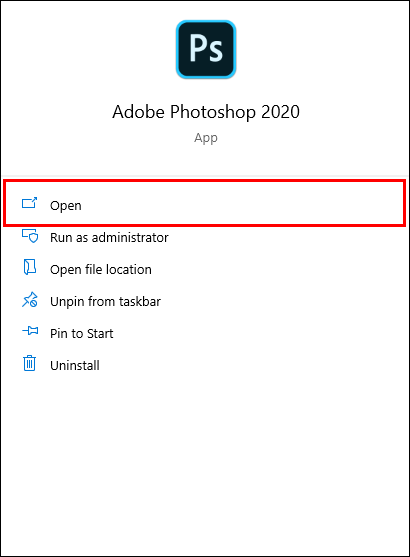
- Отворете предната текстура файл.
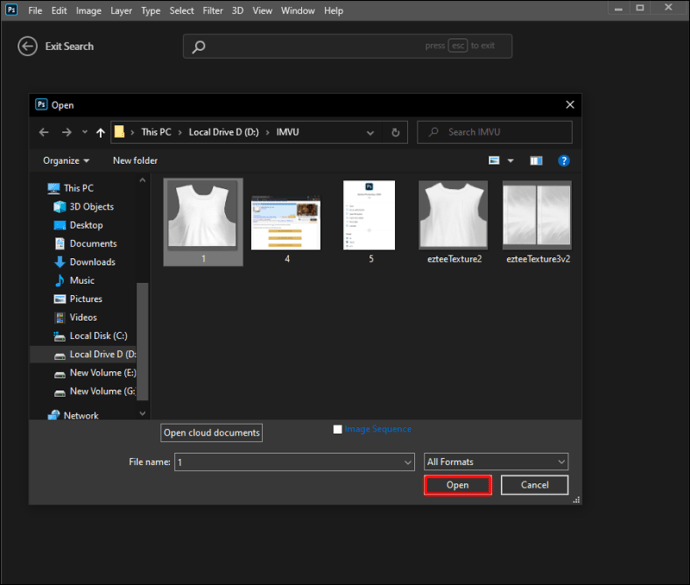
- Най -долу вдясно щракнете върху иконата „Създаване на нов слой“. Прилича на лист хартия с долния ляв ъгъл, сгънат нагоре.
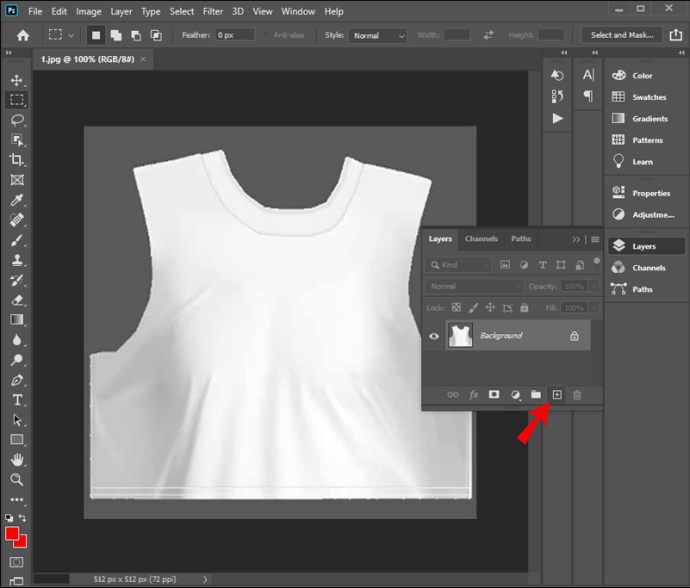
След като създадете нов слой, трябва да сте сигурни, че ще видите всичко точно. За да направите това, трябва да активирате „RGB режим“. За да проверите дали е активиран:
- Кликнете върху „Изображение“.
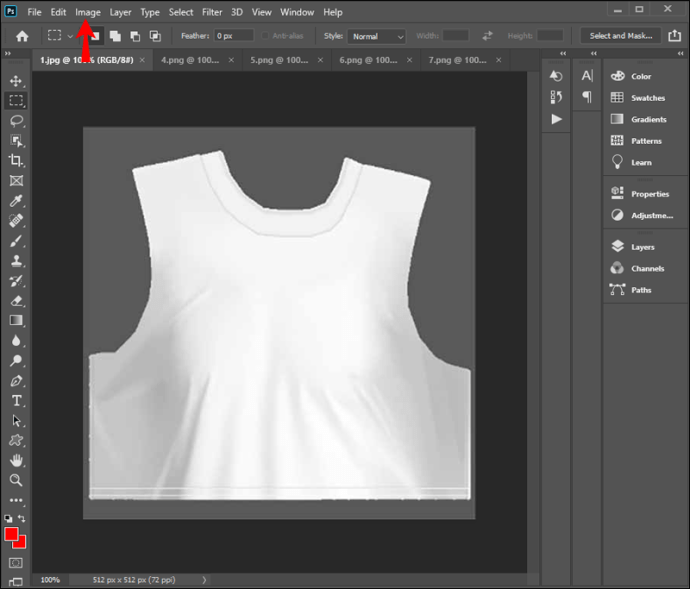
- Отидете на „Mode“ и „RGB Color“.
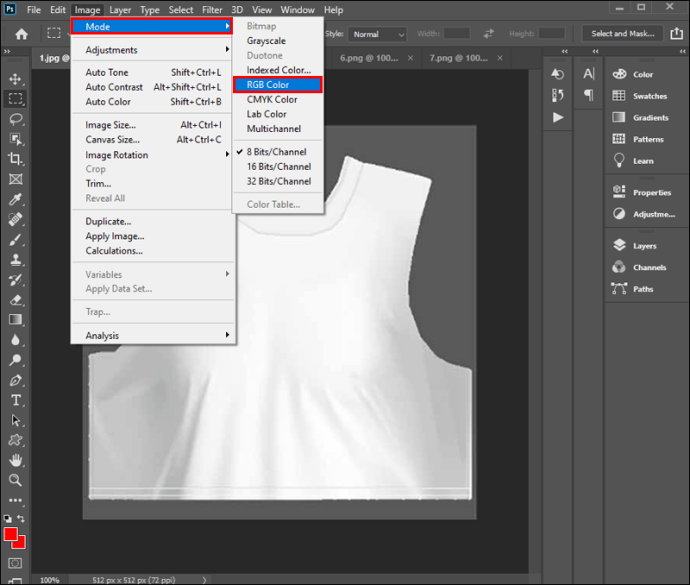
- Опцията „RGB цвят“ трябва да има отметка вляво от нея.
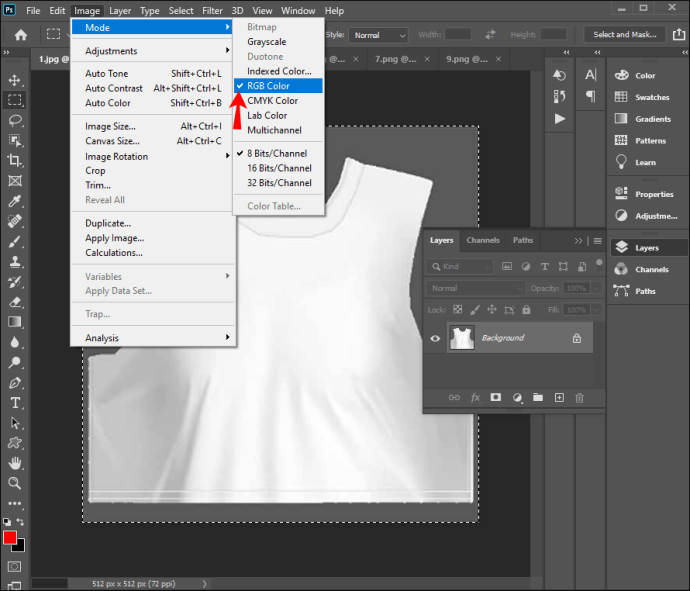
След като се уверите, че ще видите всичко точно, можете да продължите с избора на цвят за новия си текстурен слой.
- В долната част на вертикалната лента с инструменти намерете иконата с двата припокриващи се слоя, след което щракнете върху долния слой. Ще се покаже “Color Picker”.
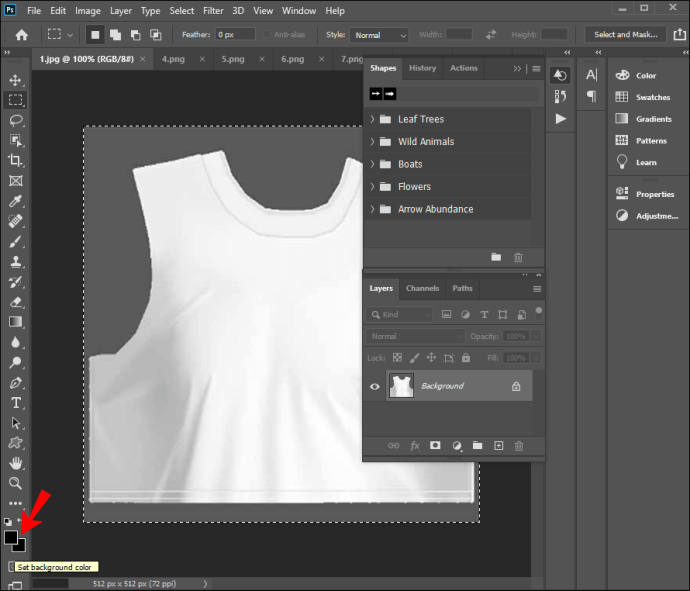
- Тук можете да изберете цвят за предната част на тениската си и да персонализирате нюанса. След като сте щастливи, изберете „OK“.
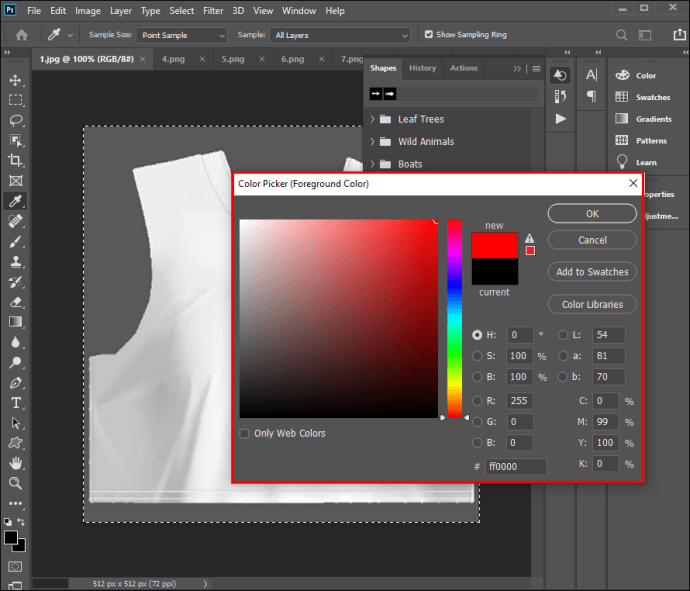
- Ако искате цялата тениска в един и същи цвят, отбележете номера в полето за хеш в долната част на прозореца „Избор на цвят“. Или кликнете върху „Добавяне към мостри“, за да добавите към „Цветовата си библиотека“.

- Кликнете върху иконата „Paint Bucket Tool“ от лентата с инструменти вляво, за да запълните слоя с вашия цвят.
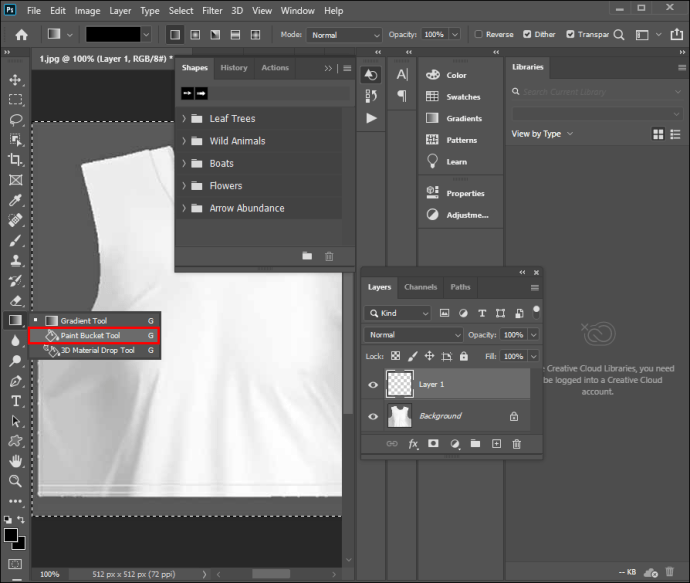
- Кликнете върху тениската си. Ще видите, че прозрачният цвят сега се е променил в цвета, който сте избрали.
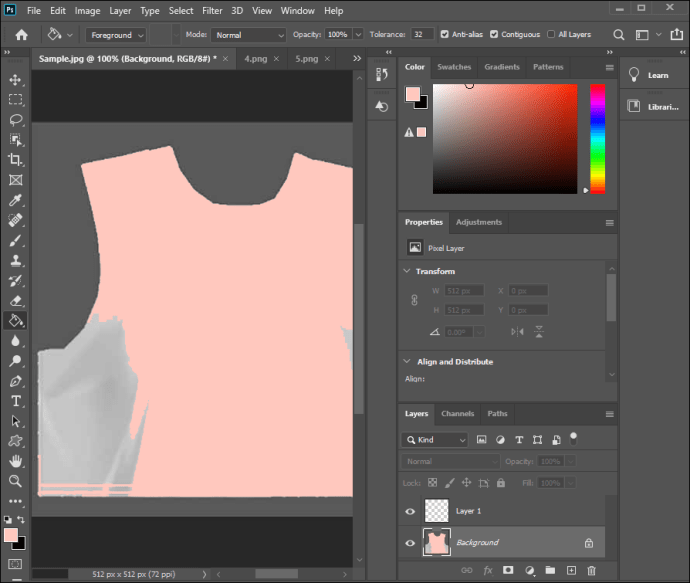
- За да видите промените във вашата текстура, отидете на стрелката на падащото меню под опцията „Слоеве“ в долния десен ъгъл и изберете „Цвят“.
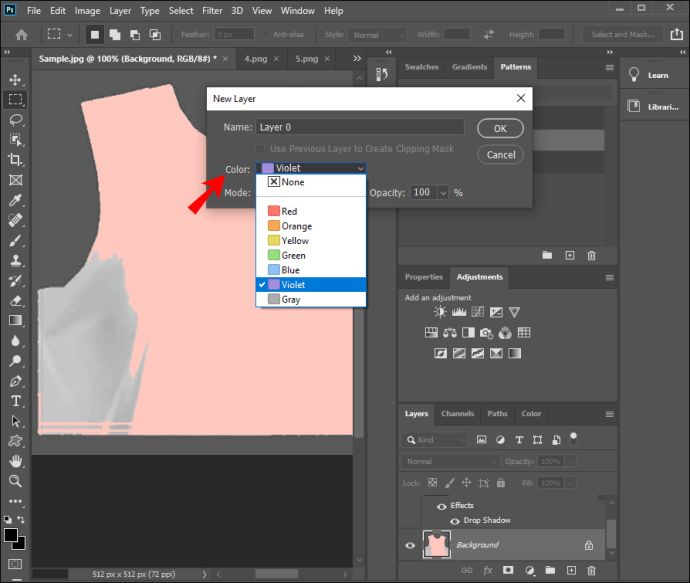
- Сега отидете на „Файл“, след това „Запазване като“, за да запазите промените.
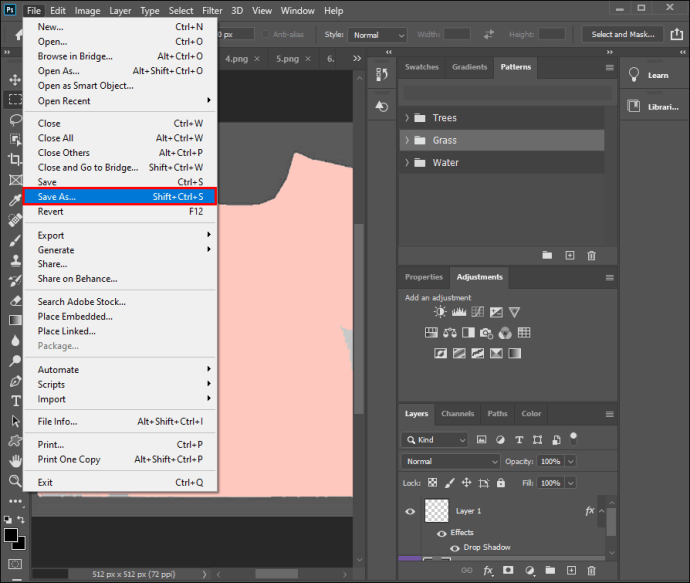
- В изскачащия прозорец изберете „JPEG“, след което „Запазване“.

- В прозореца „Опции за JPEG“ на Photoshop щракнете върху „OK“.
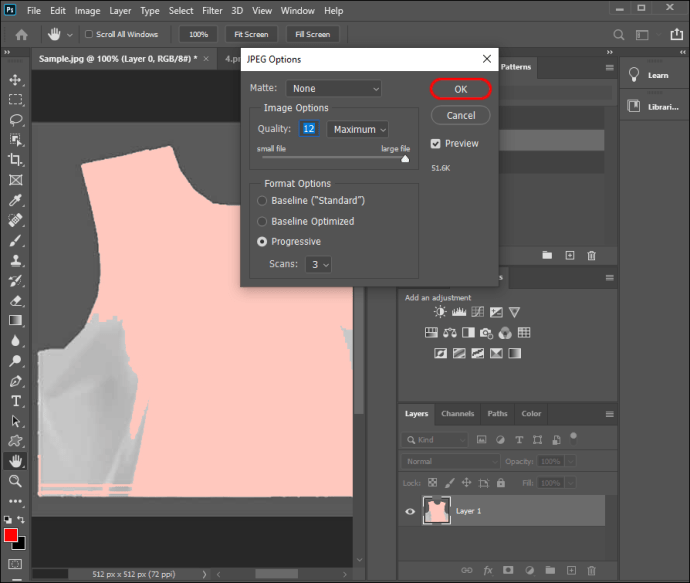
Вече можете да използвате този процес, за да персонализирате и продавате облекло, след като то е определено като „производно“.
Как да направите дрехи за IMVU с помощта на Gimp
В този пример ще използваме „Bella Crop Top“. Тя включва три текстури/повърхности за предната, задната и ръкавите. Изтеглете и запазете трите текстури на Bella Crop Top на вашия работен плот, след което го персонализирайте със стъпките по -долу.
- Отворете Gimp.
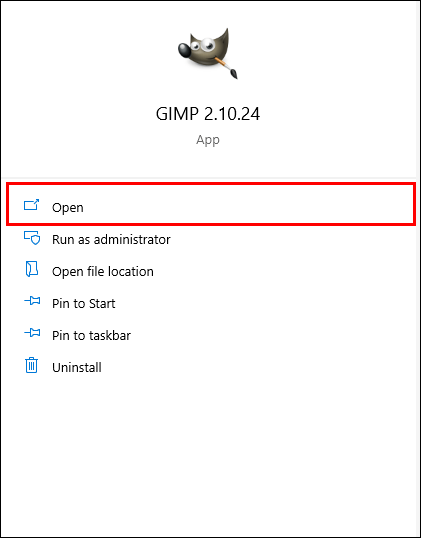
- За да започнете с предната текстура, намерете и отворете файла, като изберете „Файл“, след което „Отваряне“.
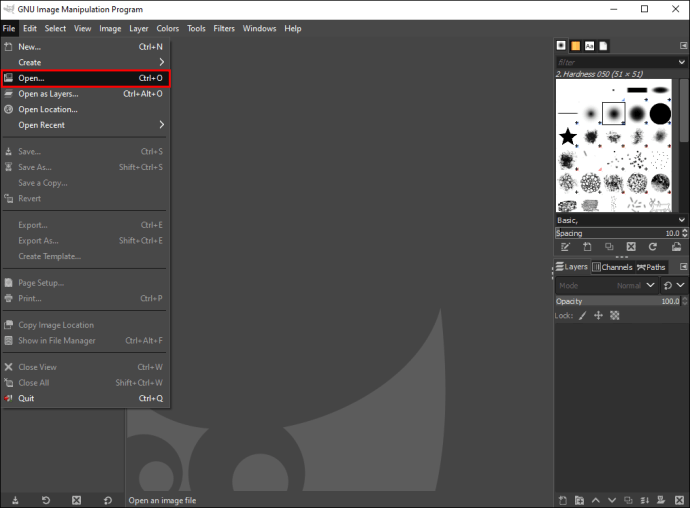
- За да промените цвета, първо трябва да направите нов слой. Кликнете върху първия бутон от лентата с инструменти в долния десен ъгъл.
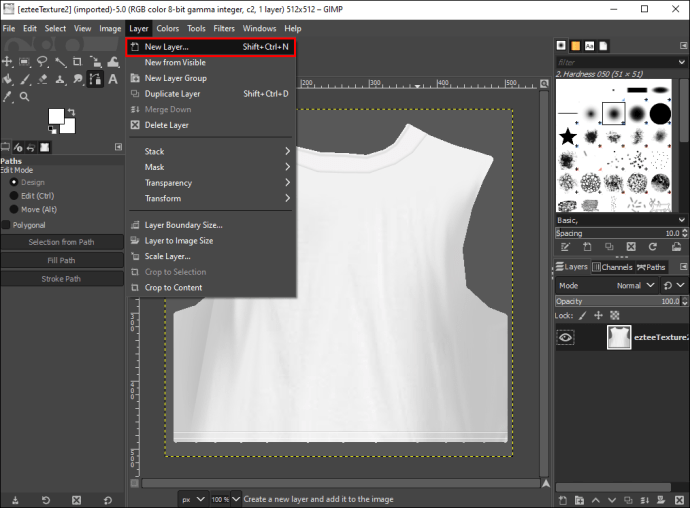
- Щракнете върху „OK“ в изскачащия прозорец „Нов слой“.
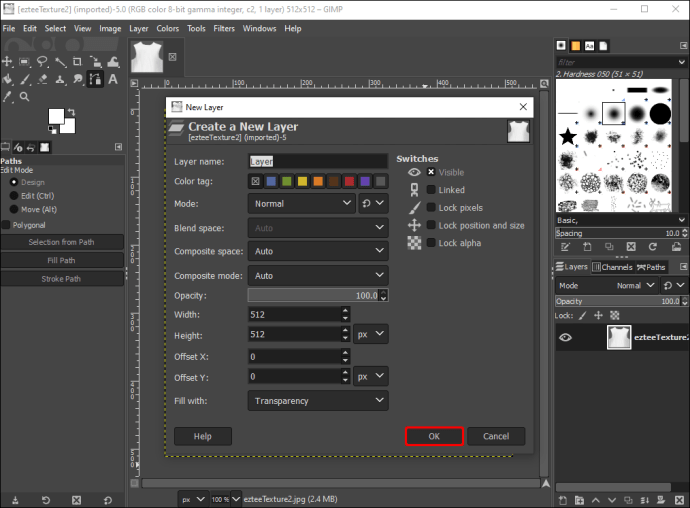
Преди да продължите, трябва да се уверите, че виждате всичко точно, проверете дали „RGB режим“ е активиран:
- Изберете „Изображение“ и „Режим“.
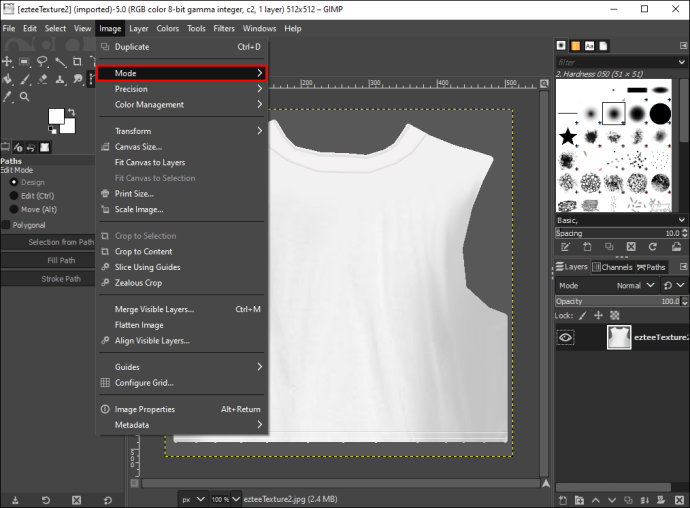
- Отидете на „RGB“.
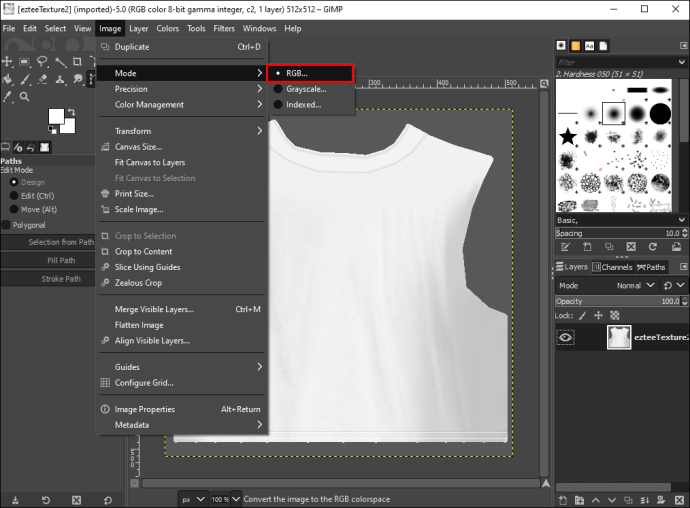
- Опцията „RGB“ трябва да има отметка вляво от нея.
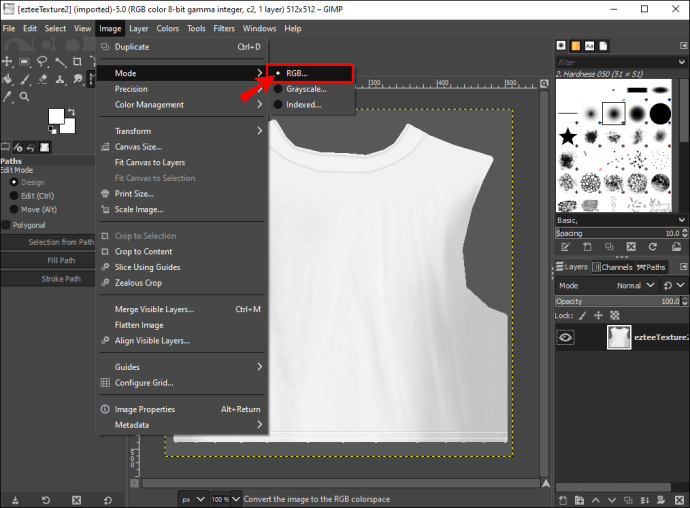
След като проверите RGB, е време да промените цвета на фона.
- Намерете иконата на фона, показана като два припокриващи се слоя, след което щракнете върху цвета отдолу, за да промените „Цвят на фона“. Тази функция се намира в менюто с инструменти вдясно.
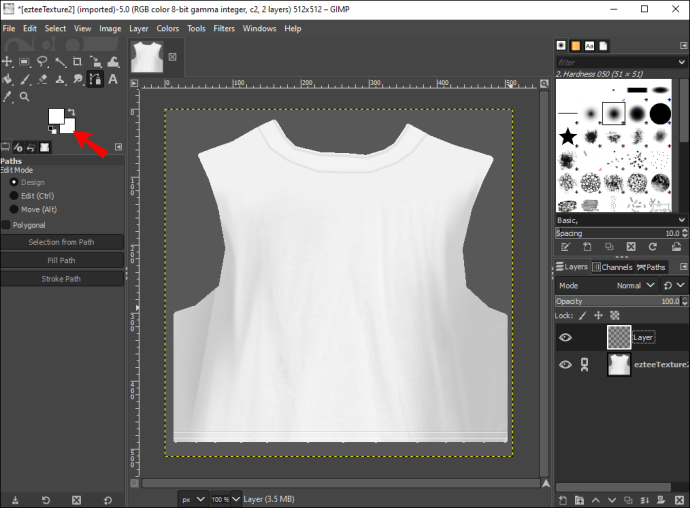
- От изскачащия прозорец „Промяна на цвета на фона“ изберете точния цвят, който искате.
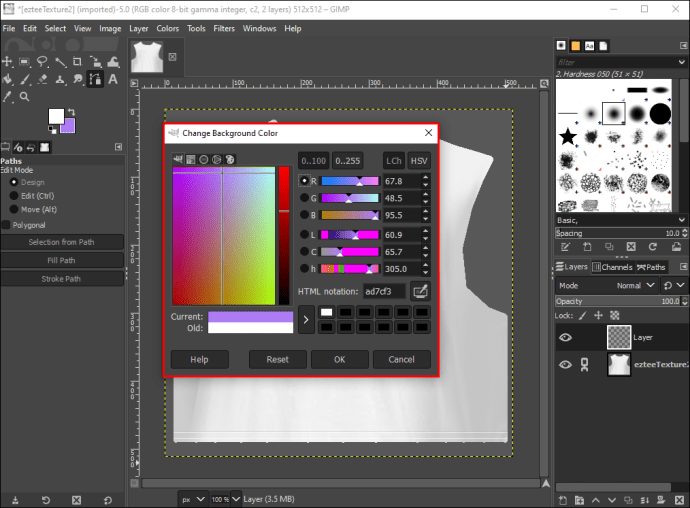
- Ако искате да използвате този цвят отново, щракнете върху бутона до „Текущ“, след което направете бележка за номера, показан в полето „HTML Нотация“.
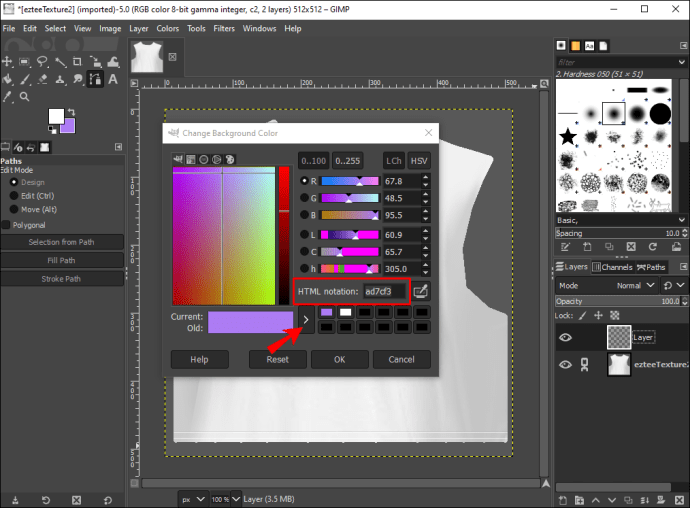
- След като сте доволни от цвета, щракнете върху „OK“.
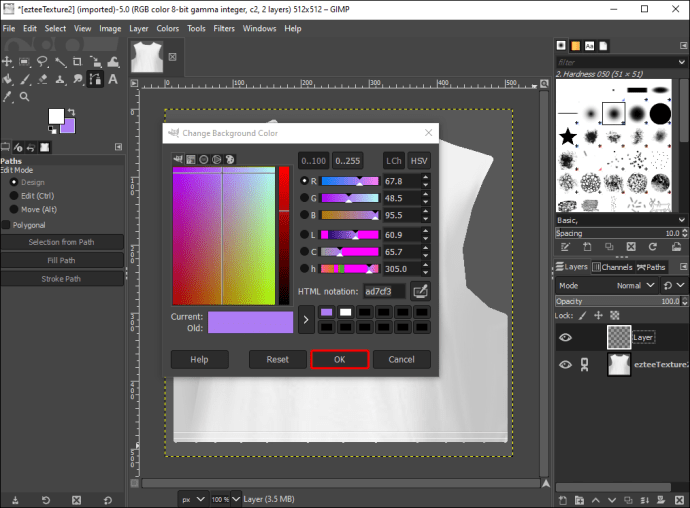
Запълването на слоя за текстурата е последната стъпка.
- Изберете „Bucket Fill Tool“ от лявата лента с инструменти, за да запълните слоя с вашия цвят.
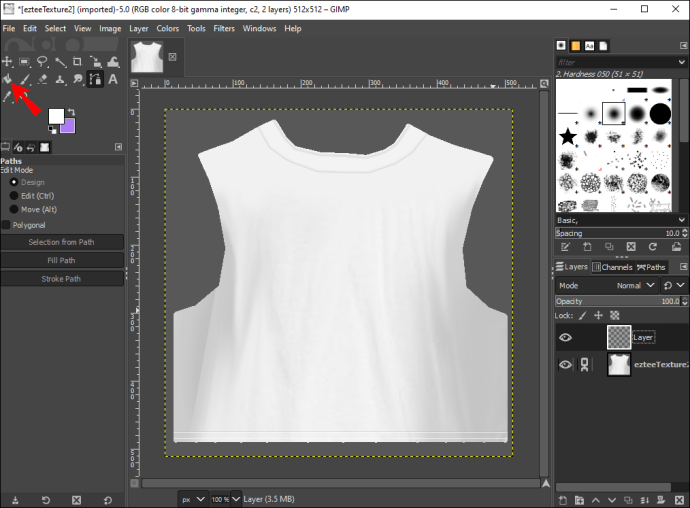
- Кликнете върху тениската си и ще видите, че прозрачният цвят сега се е променил в избрания от вас цвят.
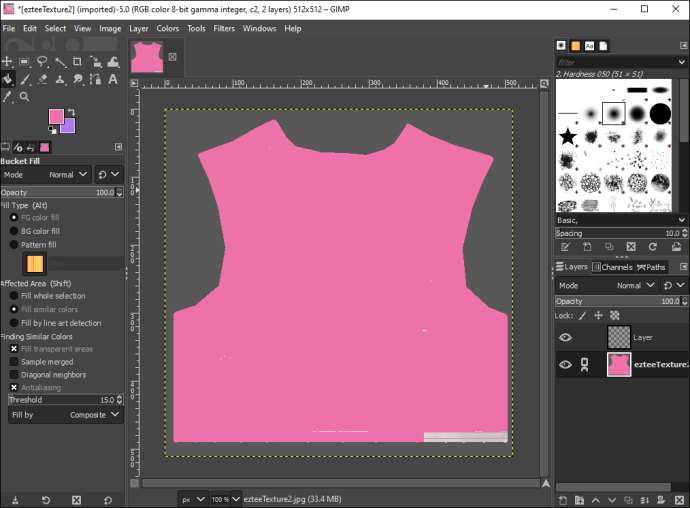
- За да видите промените във вашата текстура, кликнете върху „Mode“, след това върху „HSL Color“ под раздела „Layers“ вдясно.
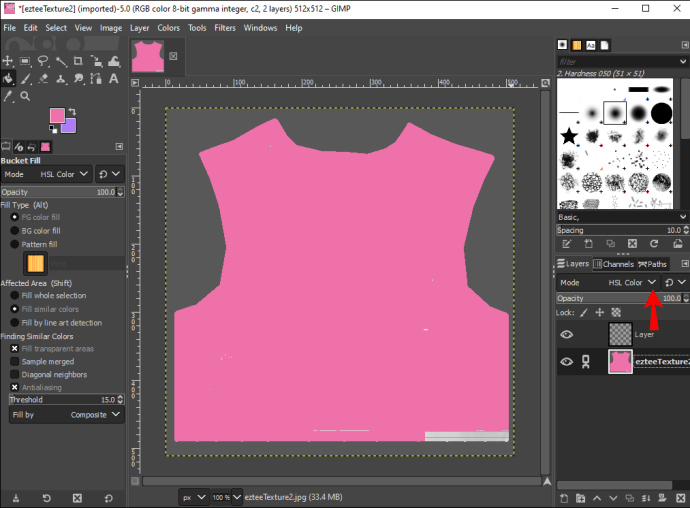
- За да запазите промените, щракнете върху „Файл“, след това „Експортиране като ...“.
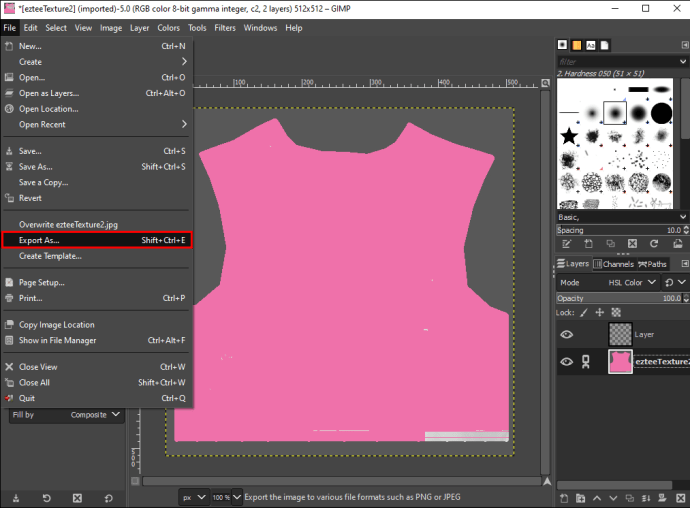
- Изберете папката, за да запазите текстурата, дайте й име, след което щракнете върху „Избор на тип файл (чрез разширение)“.
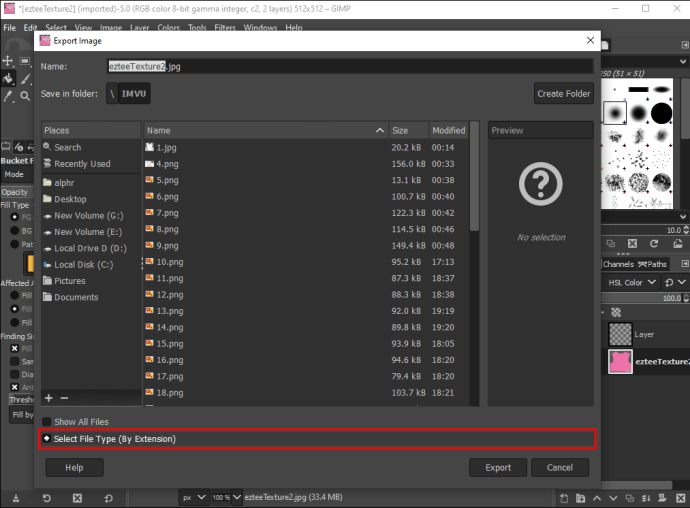
- Изберете опцията „JPEG изображение“.
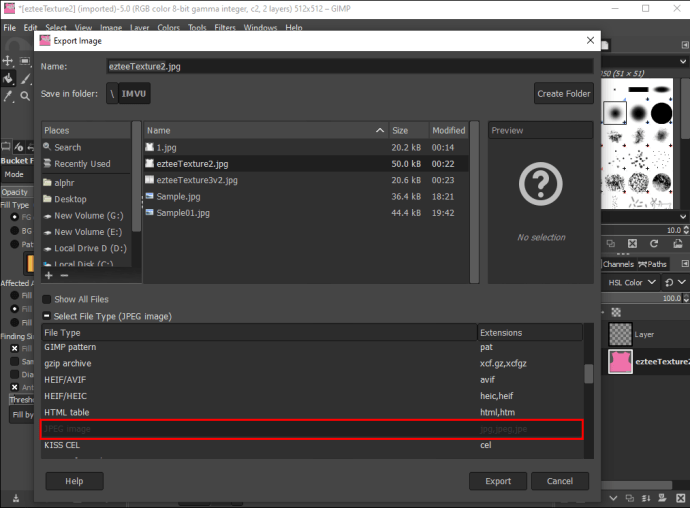
- Изберете „Експортиране“.
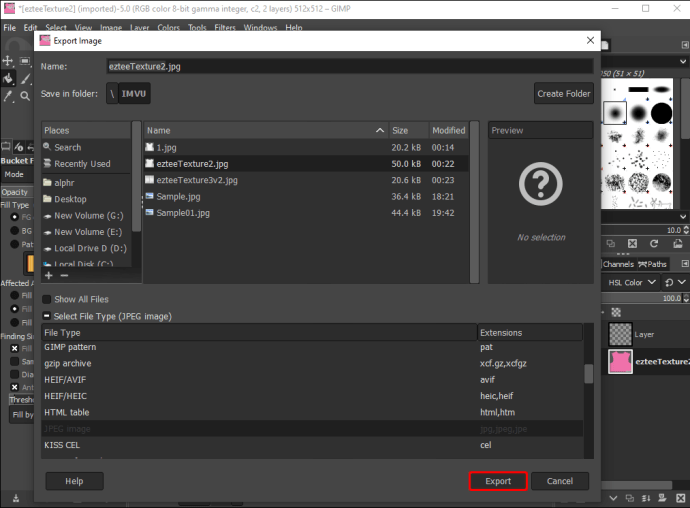
- От прозореца „Експортиране на изображение като JPEG“ изберете „Експортиране“.
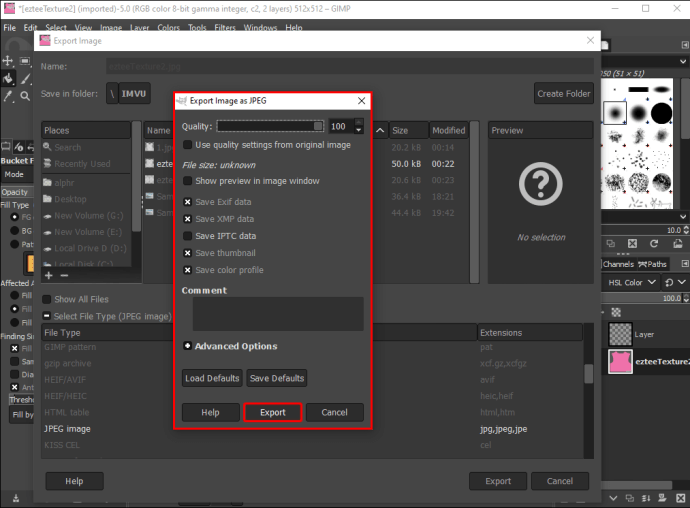
Вече можете да използвате този процес, за да персонализирате и продавате облекло, след като то е определено като „производно“.
Как да качвате дрехи на IMVU
След като сте доволни от дрехите, които сте направили, трябва да ги качите в каталога на IMVU. Всеки артикул, който качвате официално, се превръща в продукт с идентификационен номер на продукта и става видим в магазина, за да могат хората да го купуват.
Преди да качите вашите творения, имайте предвид, че ще ви трябват кредити, за да качвате продукти и да разбирате Политиката за виртуално добро.
Ето как да качите дрехите си:
- Стартирайте настолното приложение IMVU и влезте.
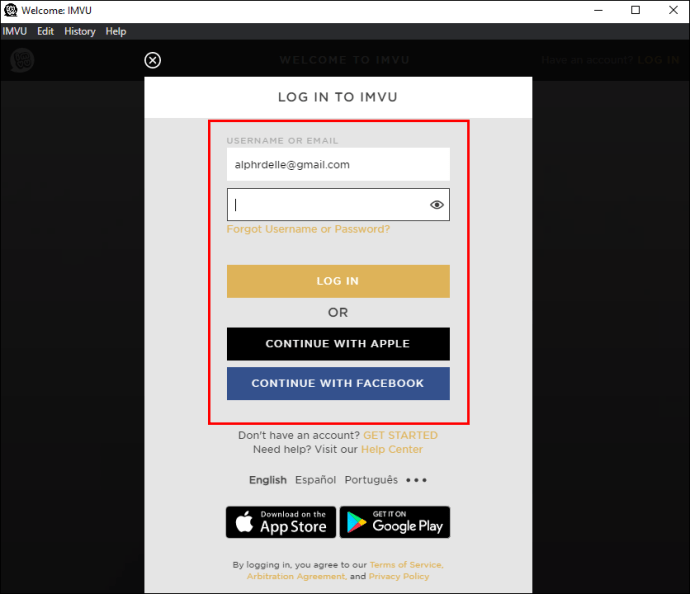
- Кликнете върху бутона „Създаване“.
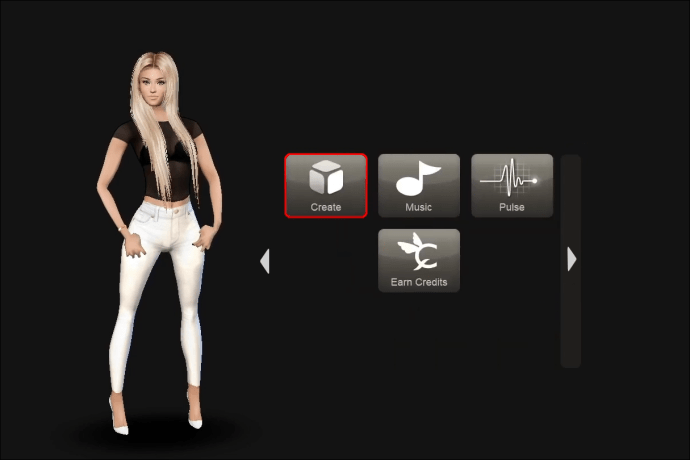
- Изберете бутона „Open a Local Project“, за да отворите папката „IMVU Projects“.
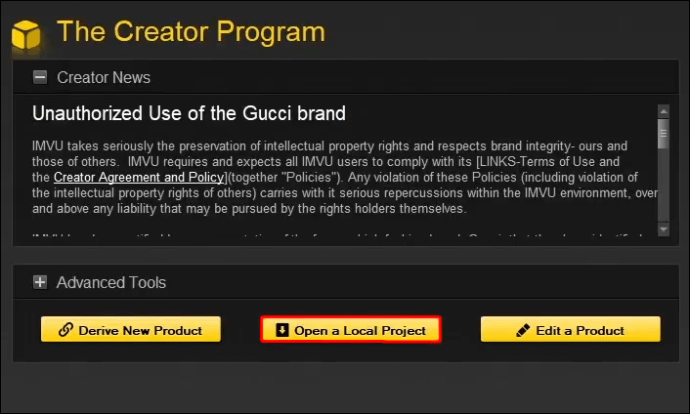
- Кликнете върху запазеното си творение. Това ще бъде „.CHKN“ файл.
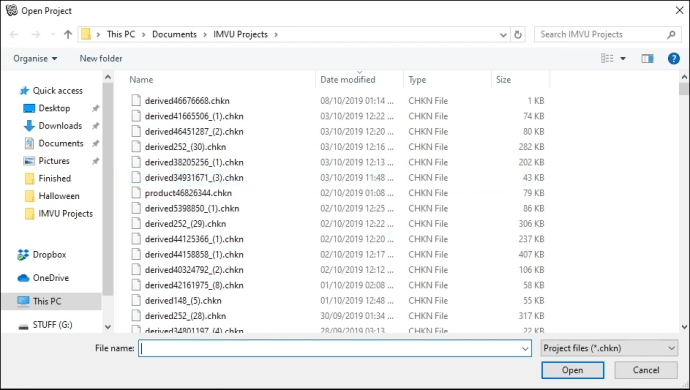
- В екрана „Редактор“ ще се покаже аватар по подразбиране. Изберете „Облекла“ в долната лента с инструменти, за да промените вашия аватар и изберете аватара, който искате.
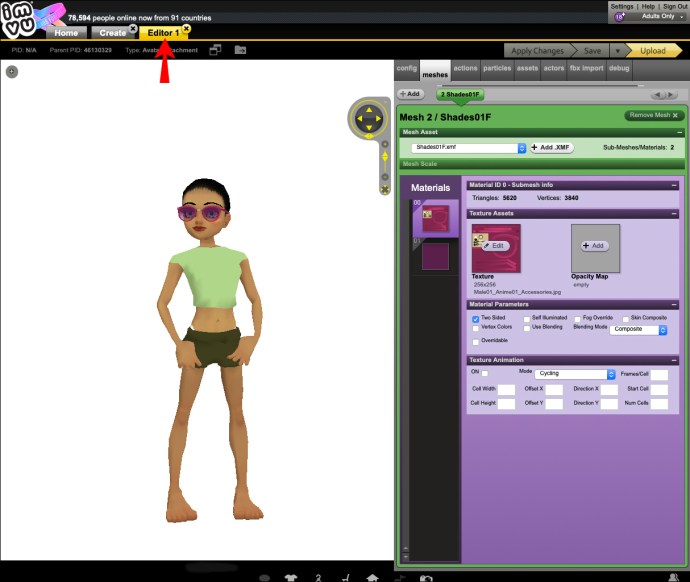
- Горе вдясно кликнете върху „Качване“. Копие на вашия “.CHKN” файл се прави и преобразува във “.CFL” файл. Могат да бъдат подадени само тези типове.
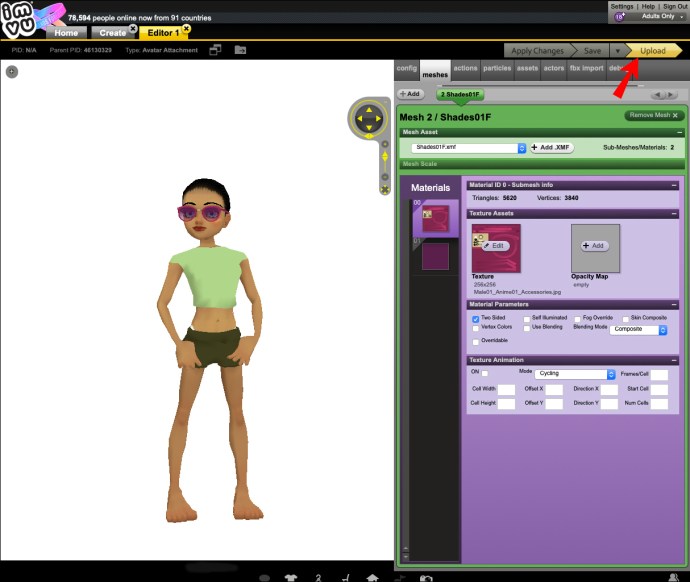
- Попълнете информацията за вашия продукт в картата „Подаване на продукт“.
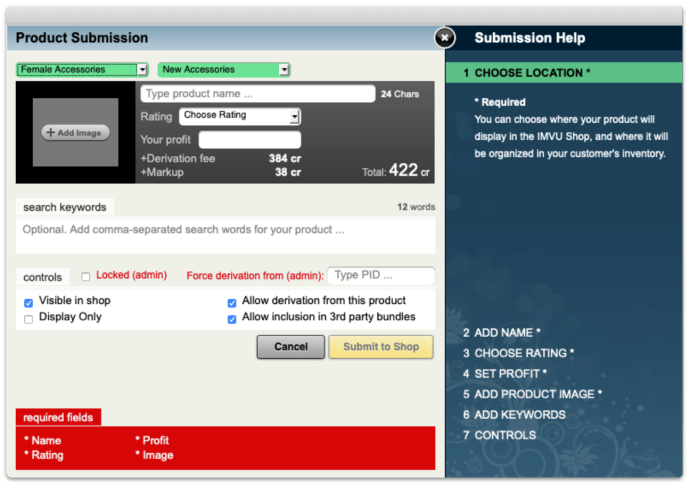
- След като приключите, натиснете бутона „Изпрати за пазаруване“.
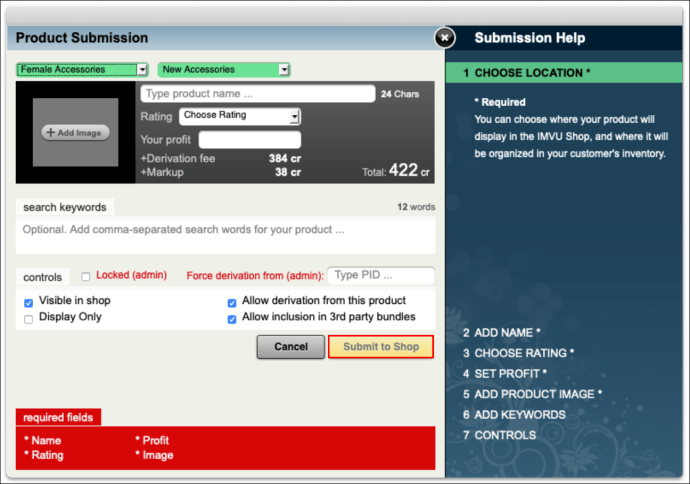
След като завършите качването, ще се отвори прозорец на браузъра, показващ страницата на вашия продукт.
Можете ли да направите дрехи за IMVU без VIP?
Не е възможно да се правят дрехи без да се присъедините към програмата за създатели.
Ако сте се регистрирали в програмата за създатели преди 10 май 2012 г., 10:00 ч. PST, ще бъдете „прародители“ за неопределено време. Това означава, че няма нужда да ставате VIP член. Можете да се насладите на VIP предимства, включително създаване на дрехи, чрез ранно записване.
Записването след тази дата означава, че ще трябва да се присъедините към програмата, за да създадете дрехи.
Използване на вашите подаръци за моден дизайн
Платформата за социални мрежи, базирана на аватари на IMVU, е практически подобрена физическа реалност; предназначени да направят онлайн преживяванията възможно най -реални. Потребителите могат да обличат и аксесоарират своите аватари, за да покажат своята личност.
Създателите и разработчиците могат да печелят пари по всяко време, когато един от техните продукти бъде закупен от магазина. Създаването на облекло е бързо и лесно с помощта на софтуер за редактиране на снимки като Photoshop и Gimp. Когато даден облекло е настроен на „извличане“, можете да го персонализирате, след това да го качите в магазина и да го продадете като свой собствен. Или можете да създавате дизайни от нулата.
Потребител ли сте на платформата IMVU? Какво мислите за продуктите, предлагани в магазина? Какво ви накара да решите сами да станете създател? Кажете ни в секцията за коментари по -долу.